TOYOTA PROACE CITY VERSO 2020 Bruksanvisningar (in Swedish)
Manufacturer: TOYOTA, Model Year: 2020, Model line: PROACE CITY VERSO, Model: TOYOTA PROACE CITY VERSO 2020Pages: 272, PDF Size: 58.61 MB
Page 211 of 272
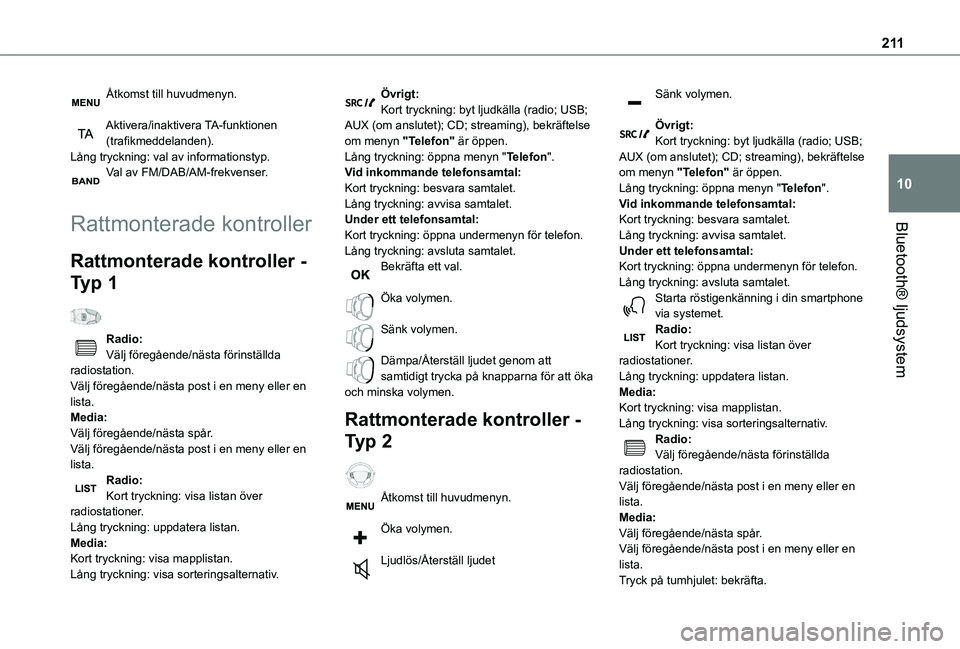
2 11
Bluetooth® ljudsystem
10
Åtkomst till huvudmenyn.
Aktivera/inaktivera TA-funktionen (trafikmeddelanden).Lång tryckning: val av informationstyp.Val av FM/DAB/AM-frekvenser.
Rattmonterade kontroller
Rattmonterade kontroller -
Typ 1
Radio:Välj föregående/nästa förinställda radiostation.Välj föregående/nästa post i en meny eller en lista.Media:Välj föregående/nästa spår.
Välj föregående/nästa post i en meny eller en lista.Radio:Kort tryckning: visa listan över radiostationer.Lång tryckning: uppdatera listan.Media:Kort tryckning: visa mapplistan.Lång tryckning: visa sorteringsalternativ.
Övrigt:Kort tryckning: byt ljudkälla (radio; USB; AUX (om anslutet); CD; streaming), bekräftelse om menyn "Telefon" är öppen.Lång tryckning: öppna menyn "Telefon".Vid inkommande telefonsamtal:Kort tryckning: besvara samtalet.Lång tryckning: avvisa samtalet.Under ett telefonsamtal:Kort tryckning: öppna undermenyn för telefon.Lång tryckning: avsluta samtalet.Bekräfta ett val.
Öka volymen.
Sänk volymen.
Dämpa/Återställ ljudet genom att samtidigt trycka på knapparna för att öka och minska volymen.
Rattmonterade kontroller -
Typ 2
Åtkomst till huvudmenyn.
Öka volymen.
Ljudlös/Återställ ljudet
Sänk volymen.
Övrigt:Kort tryckning: byt ljudkälla (radio; USB; AUX (om anslutet); CD; streaming), bekräftelse om menyn "Telefon" är öppen.Lång tryckning: öppna menyn "Telefon".Vid inkommande telefonsamtal:Kort tryckning: besvara samtalet.Lång tryckning: avvisa samtalet.Under ett telefonsamtal:Kort tryckning: öppna undermenyn för telefon.Lång tryckning: avsluta samtalet.Starta röstigenkänning i din smartphone via systemet.Radio:Kort tryckning: visa listan över radiostationer.Lång tryckning: uppdatera listan.Media:Kort tryckning: visa mapplistan.Lång tryckning: visa sorteringsalternativ.Radio:
Välj föregående/nästa förinställda radiostation.Välj föregående/nästa post i en meny eller en lista.Media:Välj föregående/nästa spår.Välj föregående/nästa post i en meny eller en lista.Tryck på tumhjulet: bekräfta.
Page 212 of 272
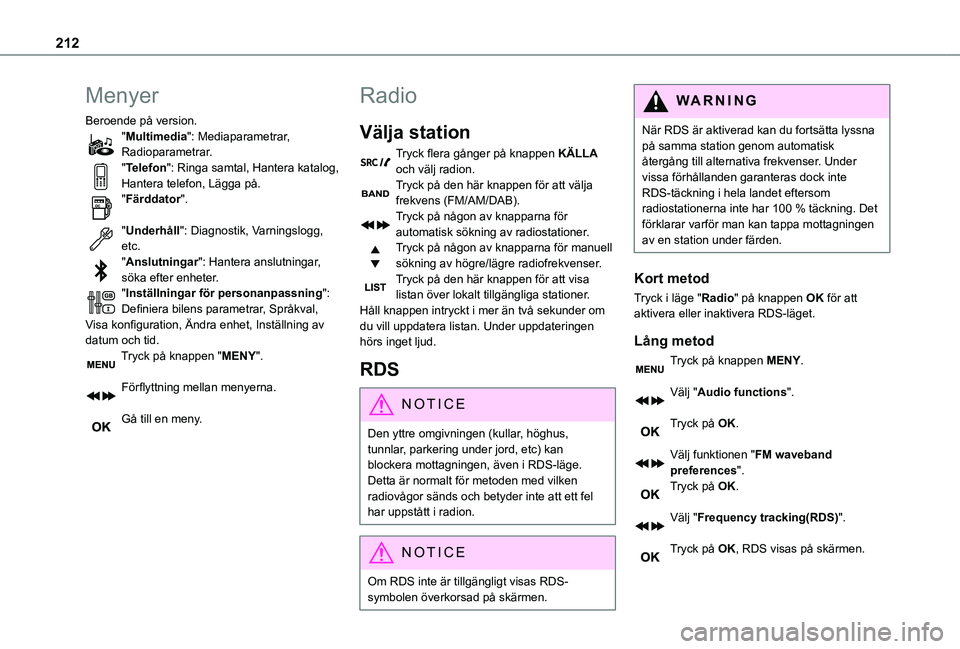
212
Menyer
Beroende på version."Multimedia": Mediaparametrar, Radioparametrar."Telefon": Ringa samtal, Hantera katalog, Hantera telefon, Lägga på."Färddator".
"Underhåll": Diagnostik, Varningslogg, etc."Anslutningar": Hantera anslutningar, söka efter enheter."Inställningar för personanpassning": Definiera bilens parametrar, Språkval, Visa konfiguration, Ändra enhet, Inställning av datum och tid.Tryck på knappen "MENY".
Förflyttning mellan menyerna.
Gå till en meny.
Radio
Välja station
Tryck flera gånger på knappen KÄLLA och välj radion.Tryck på den här knappen för att välja frekvens (FM/AM/DAB).Tryck på någon av knapparna för automatisk sökning av radiostationer.Tryck på någon av knapparna för manuell sökning av högre/lägre radiofrekvenser.Tryck på den här knappen för att visa listan över lokalt tillgängliga stationer.Håll knappen intryckt i mer än två sekunder om du vill uppdatera listan. Under uppdateringen hörs inget ljud.
RDS
NOTIC E
Den yttre omgivningen (kullar, höghus, tunnlar, parkering under jord, etc) kan blockera mottagningen, även i RDS-läge. Detta är normalt för metoden med vilken radiovågor sänds och betyder inte att ett fel har uppstått i radion.
NOTIC E
Om RDS inte är tillgängligt visas RDS-symbolen överkorsad på skärmen.
WARNI NG
När RDS är aktiverad kan du fortsätta lyssna på samma station genom automatisk återgång till alternativa frekvenser. Under vissa förhållanden garanteras dock inte RDS-täckning i hela landet eftersom radiostationerna inte har 100 % täckning. Det förklarar varför man kan tappa mottagningen av en station under färden.
Kort metod
Tryck i läge "Radio" på knappen OK för att aktivera eller inaktivera RDS-läget.
Lång metod
Tryck på knappen MENY.
Välj "Audio functions".
Tryck på OK.
Välj funktionen "FM waveband preferences".Tryck på OK.
Välj "Frequency tracking(RDS)".
Tryck på OK, RDS visas på skärmen.
Page 213 of 272
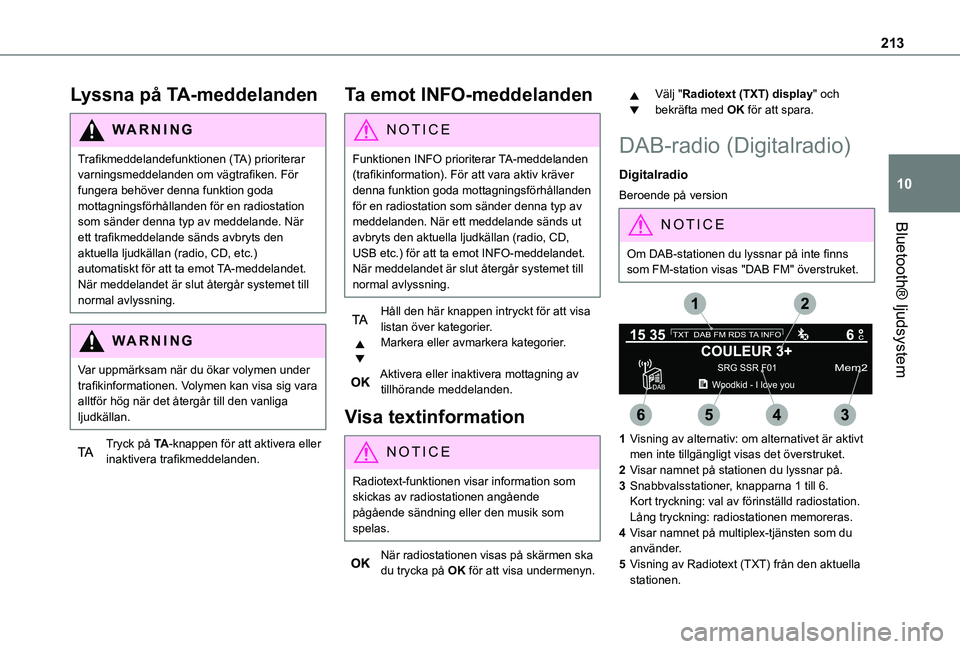
213
Bluetooth® ljudsystem
10
Lyssna på TA-meddelanden
WARNI NG
Trafikmeddelandefunktionen (TA) prioriterar varningsmeddelanden om vägtrafiken. För fungera behöver denna funktion goda mottagningsförhållanden för en radiostation som sänder denna typ av meddelande. När ett trafikmeddelande sänds avbryts den
aktuella ljudkällan (radio, CD, etc.) automatiskt för att ta emot TA-meddelandet. När meddelandet är slut återgår systemet till normal avlyssning.
WARNI NG
Var uppmärksam när du ökar volymen under trafikinformationen. Volymen kan visa sig vara alltför hög när det återgår till den vanliga ljudkällan.
Tryck på TA-knappen för att aktivera eller inaktivera trafikmeddelanden.
Ta emot INFO-meddelanden
NOTIC E
Funktionen INFO prioriterar TA-meddelanden (trafikinformation). För att vara aktiv kräver denna funktion goda mottagningsförhållanden för en radiostation som sänder denna typ av meddelanden. När ett meddelande sänds ut avbryts den aktuella ljudkällan (radio, CD,
USB etc.) för att ta emot INFO-meddelandet. När meddelandet är slut återgår systemet till normal avlyssning.
Håll den här knappen intryckt för att visa listan över kategorier.Markera eller avmarkera kategorier.
Aktivera eller inaktivera mottagning av tillhörande meddelanden.
Visa textinformation
NOTIC E
Radiotext-funktionen visar information som skickas av radiostationen angående pågående sändning eller den musik som spelas.
När radiostationen visas på skärmen ska du trycka på OK för att visa undermenyn.
Välj "Radiotext (TXT) display" och bekräfta med OK för att spara.
DAB-radio (Digitalradio)
Digitalradio
Beroende på version
NOTIC E
Om DAB-stationen du lyssnar på inte finns som FM-station visas "DAB FM" överstruket.
1Visning av alternativ: om alternativet är aktivt men inte tillgängligt visas det överstruket.
2Visar namnet på stationen du lyssnar på.
3Snabbvalsstationer, knapparna 1 till 6.Kort tryckning: val av förinställd radiostation.Lång tryckning: radiostationen memoreras.
4Visar namnet på multiplex-tjänsten som du använder.
5Visning av Radiotext (TXT) från den aktuella stationen.
Page 214 of 272
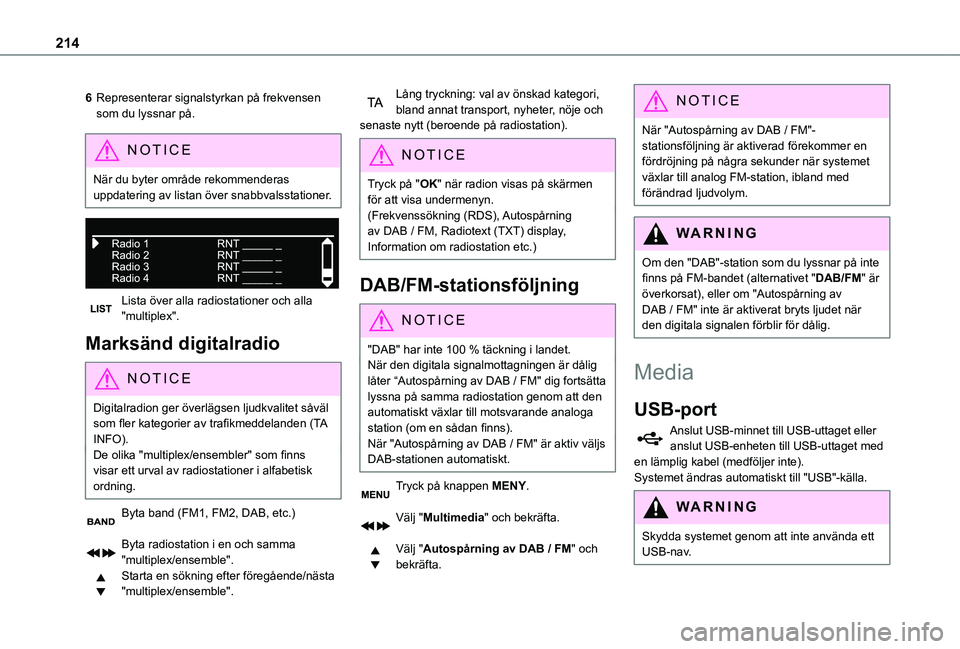
214
6Representerar signalstyrkan på frekvensen som du lyssnar på.
NOTIC E
När du byter område rekommenderas uppdatering av listan över snabbvalsstationer.
Lista över alla radiostationer och alla "multiplex".
Marksänd digitalradio
NOTIC E
Digitalradion ger överlägsen ljudkvalitet såväl som fler kategorier av trafikmeddelanden (TA INFO).De olika "multiplex/ensembler" som finns visar ett urval av radiostationer i alfabetisk ordning.
Byta band (FM1, FM2, DAB, etc.)
Byta radiostation i en och samma "multiplex/ensemble".Starta en sökning efter föregående/nästa "multiplex/ensemble".
Lång tryckning: val av önskad kategori, bland annat transport, nyheter, nöje och senaste nytt (beroende på radiostation).
NOTIC E
Tryck på "OK" när radion visas på skärmen för att visa undermenyn.(Frekvenssökning (RDS), Autospårning av DAB / FM, Radiotext (TXT) display,
Information om radiostation etc.)
DAB/FM-stationsföljning
NOTIC E
"DAB" har inte 100 % täckning i landet.När den digitala signalmottagningen är dålig låter “Autospårning av DAB / FM" dig fortsätta lyssna på samma radiostation genom att den automatiskt växlar till motsvarande analoga station (om en sådan finns).När "Autospårning av DAB / FM" är aktiv väljs DAB-stationen automatiskt.
Tryck på knappen MENY.
Välj "Multimedia" och bekräfta.
Välj "Autospårning av DAB / FM" och bekräfta.
NOTIC E
När "Autospårning av DAB / FM"-stationsföljning är aktiverad förekommer en fördröjning på några sekunder när systemet växlar till analog FM-station, ibland med förändrad ljudvolym.
WARNI NG
Om den "DAB"-station som du lyssnar på inte finns på FM-bandet (alternativet "DAB/FM" är överkorsat), eller om "Autospårning av DAB / FM" inte är aktiverat bryts ljudet när den digitala signalen förblir för dålig.
Media
USB-port
Anslut USB-minnet till USB-uttaget eller anslut USB-enheten till USB-uttaget med en lämplig kabel (medföljer inte).Systemet ändras automatiskt till "USB"-källa.
WARNI NG
Skydda systemet genom att inte använda ett
USB-nav.
Page 215 of 272
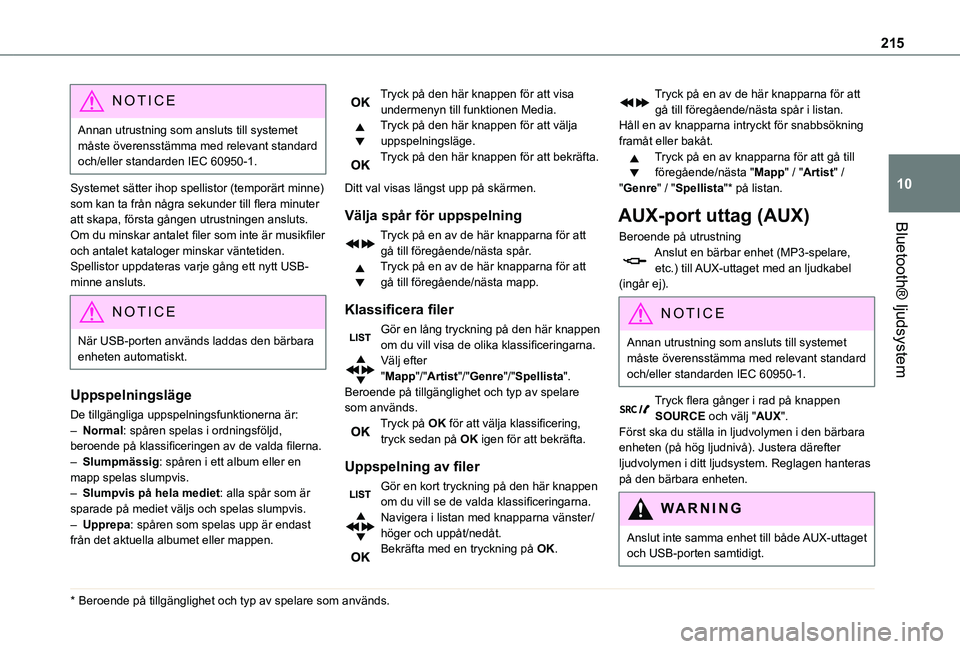
215
Bluetooth® ljudsystem
10
NOTIC E
Annan utrustning som ansluts till systemet måste överensstämma med relevant standard och/eller standarden IEC 60950-1.
Systemet sätter ihop spellistor (temporärt minne) som kan ta från några sekunder till flera minuter att skapa, första gången utrustningen ansluts.Om du minskar antalet filer som inte är musikfiler och antalet kataloger minskar väntetiden. Spellistor uppdateras varje gång ett nytt USB-minne ansluts.
NOTIC E
När USB-porten används laddas den bärbara enheten automatiskt.
Uppspelningsläge
De tillgängliga uppspelningsfunktionerna är:– Normal: spåren spelas i ordningsföljd, beroende på klassificeringen av de valda filerna.– Slumpmässig: spåren i ett album eller en mapp spelas slumpvis.– Slumpvis på hela mediet: alla spår som är sparade på mediet väljs och spelas slumpvis.– Upprepa: spåren som spelas upp är endast från det aktuella albumet eller mappen.
* Beroende på tillgänglighet och typ av spelare som används.
Tryck på den här knappen för att visa undermenyn till funktionen Media.Tryck på den här knappen för att välja uppspelningsläge.Tryck på den här knappen för att bekräfta.
Ditt val visas längst upp på skärmen.
Välja spår för uppspelning
Tryck på en av de här knapparna för att gå till föregående/nästa spår.Tryck på en av de här knapparna för att gå till föregående/nästa mapp.
Klassificera filer
Gör en lång tryckning på den här knappen om du vill visa de olika klassificeringarna.Välj efter "Mapp"/"Artist"/"Genre"/"Spellista".Beroende på tillgänglighet och typ av spelare som används.Tryck på OK för att välja klassificering, tryck sedan på OK igen för att bekräfta.
Uppspelning av filer
Gör en kort tryckning på den här knappen om du vill se de valda klassificeringarna.Navigera i listan med knapparna vänster/höger och uppåt/nedåt.Bekräfta med en tryckning på OK.
Tryck på en av de här knapparna för att gå till föregående/nästa spår i listan.Håll en av knapparna intryckt för snabbsökning framåt eller bakåt.Tryck på en av knapparna för att gå till föregående/nästa "Mapp" / "Artist" / "Genre" / "Spellista"* på listan.
AUX-port uttag (AUX)
Beroende på utrustningAnslut en bärbar enhet (MP3-spelare, etc.) till AUX-uttaget med an ljudkabel (ingår ej).
N OTIC E
Annan utrustning som ansluts till systemet måste överensstämma med relevant standard och/eller standarden IEC 60950-1.
Tryck flera gånger i rad på knappen SOURCE och välj "AUX".Först ska du ställa in ljudvolymen i den bärbara enheten (på hög ljudnivå). Justera därefter ljudvolymen i ditt ljudsystem. Reglagen hanteras på den bärbara enheten.
WARNI NG
Anslut inte samma enhet till både AUX-uttaget
och USB-porten samtidigt.
Page 216 of 272
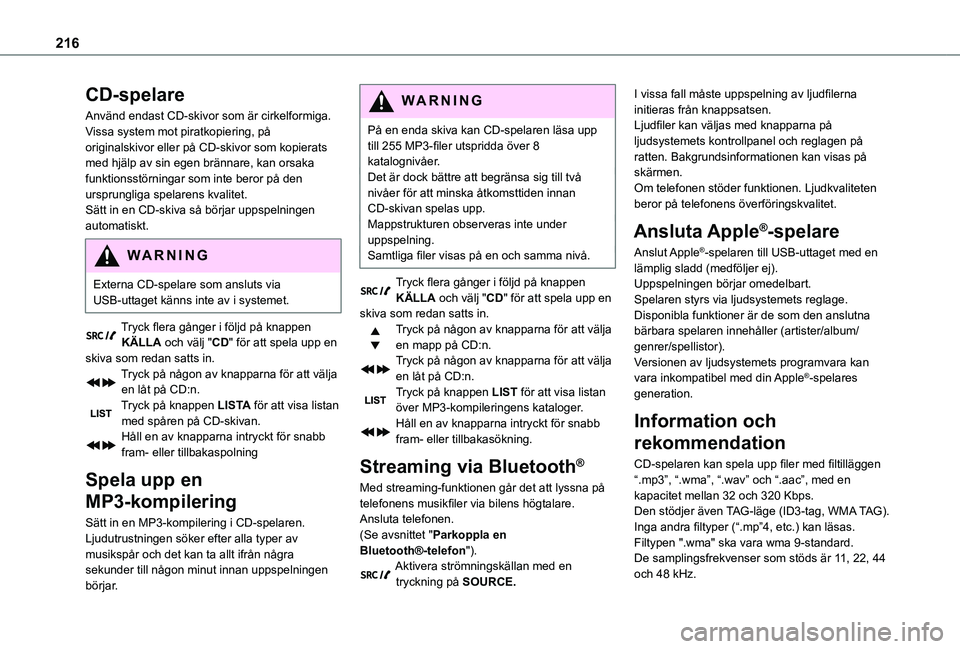
216
CD-spelare
Använd endast CD-skivor som är cirkelformiga.Vissa system mot piratkopiering, på originalskivor eller på CD-skivor som kopierats med hjälp av sin egen brännare, kan orsaka funktionsstörningar som inte beror på den ursprungliga spelarens kvalitet.Sätt in en CD-skiva så börjar uppspelningen automatiskt.
WARNI NG
Externa CD-spelare som ansluts via USB-uttaget känns inte av i systemet.
Tryck flera gånger i följd på knappen KÄLLA och välj "CD" för att spela upp en skiva som redan satts in.Tryck på någon av knapparna för att välja en låt på CD:n.Tryck på knappen LISTA för att visa listan med spåren på CD-skivan.Håll en av knapparna intryckt för snabb fram- eller tillbakaspolning
Spela upp en
MP3-kompilering
Sätt in en MP3-kompilering i CD-spelaren.Ljudutrustningen söker efter alla typer av musikspår och det kan ta allt ifrån några sekunder till någon minut innan uppspelningen börjar.
WARNI NG
På en enda skiva kan CD-spelaren läsa upp till 255 MP3-filer utspridda över 8 katalognivåer.Det är dock bättre att begränsa sig till två nivåer för att minska åtkomsttiden innan CD-skivan spelas upp.Mappstrukturen observeras inte under uppspelning.Samtliga filer visas på en och samma nivå.
Tryck flera gånger i följd på knappen KÄLLA och välj "CD" för att spela upp en skiva som redan satts in.Tryck på någon av knapparna för att välja en mapp på CD:n.Tryck på någon av knapparna för att välja en låt på CD:n.Tryck på knappen LIST för att visa listan över MP3-kompileringens kataloger.Håll en av knapparna intryckt för snabb fram- eller tillbakasökning.
Streaming via Bluetooth®
Med streaming-funktionen går det att lyssna på telefonens musikfiler via bilens högtalare.Ansluta telefonen.(Se avsnittet "Parkoppla en Bluetooth®-telefon").Aktivera strömningskällan med en tryckning på SOURCE.
I vissa fall måste uppspelning av ljudfilerna initieras från knappsatsen.Ljudfiler kan väljas med knapparna på ljudsystemets kontrollpanel och reglagen på ratten. Bakgrundsinformationen kan visas på skärmen.Om telefonen stöder funktionen. Ljudkvaliteten beror på telefonens överföringskvalitet.
Ansluta Apple®-spelare
Anslut Apple®-spelaren till USB-uttaget med en lämplig sladd (medföljer ej).Uppspelningen börjar omedelbart.Spelaren styrs via ljudsystemets reglage.Disponibla funktioner är de som den anslutna bärbara spelaren innehåller (artister/album/genrer/spellistor).Versionen av ljudsystemets programvara kan vara inkompatibel med din Apple®-spelares generation.
Information och
rekommendation
CD-spelaren kan spela upp filer med filtilläggen “.mp3”, “.wma”, “.wav” och “.aac”, med en kapacitet mellan 32 och 320 Kbps.Den stödjer även TAG-läge (ID3-tag, WMA TAG).Inga andra filtyper (“.mp”4, etc.) kan läsas.Filtypen ".wma" ska vara wma 9-standard.De samplingsfrekvenser som stöds är 11, 22, 44 och 48 kHz.
Page 217 of 272
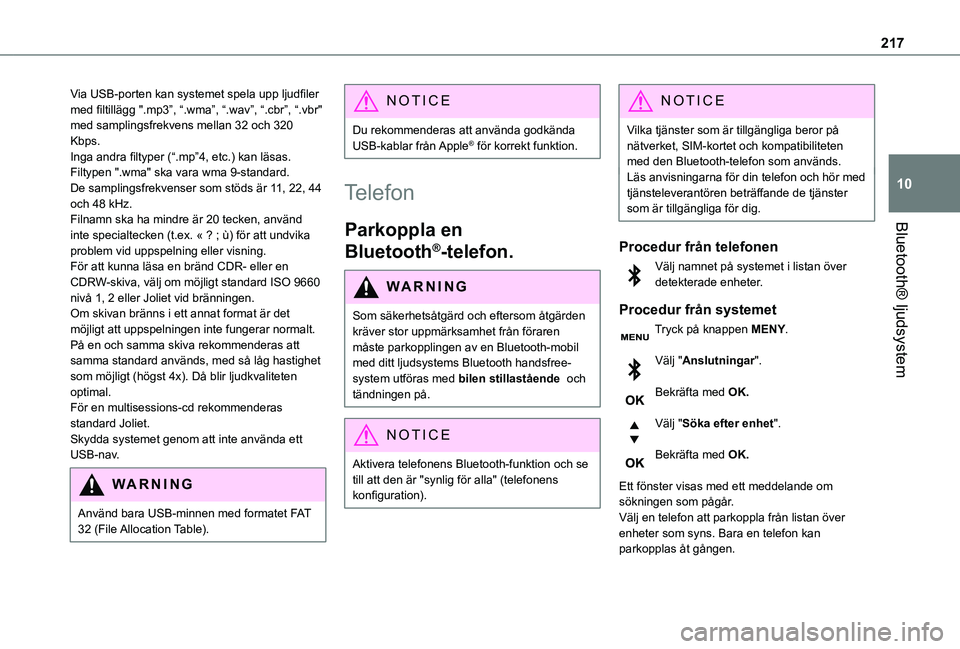
217
Bluetooth® ljudsystem
10
Via USB-porten kan systemet spela upp ljudfiler med filtillägg ".mp3”, “.wma”, “.wav”, “.cbr”, “.vbr" med samplingsfrekvens mellan 32 och 320 Kbps.Inga andra filtyper (“.mp”4, etc.) kan läsas.Filtypen ".wma" ska vara wma 9-standard.De samplingsfrekvenser som stöds är 11, 22, 44 och 48 kHz.Filnamn ska ha mindre är 20 tecken, använd inte specialtecken (t.ex. « ? ; ù) för att undvika problem vid uppspelning eller visning.För att kunna läsa en bränd CDR- eller en CDRW-skiva, välj om möjligt standard ISO 9660 nivå 1, 2 eller Joliet vid bränningen.Om skivan bränns i ett annat format är det möjligt att uppspelningen inte fungerar normalt.På en och samma skiva rekommenderas att samma standard används, med så låg hastighet som möjligt (högst 4x). Då blir ljudkvaliteten optimal.För en multisessions-cd rekommenderas standard Joliet.Skydda systemet genom att inte använda ett
USB-nav.
WARNI NG
Använd bara USB-minnen med formatet FAT 32 (File Allocation Table).
NOTIC E
Du rekommenderas att använda godkända USB-kablar från Apple® för korrekt funktion.
Telefon
Parkoppla en
Bluetooth®-telefon.
WARNI NG
Som säkerhetsåtgärd och eftersom åtgärden kräver stor uppmärksamhet från föraren måste parkopplingen av en Bluetooth-mobil med ditt ljudsystems Bluetooth handsfree-system utföras med bilen stillastående och tändningen på.
NOTIC E
Aktivera telefonens Bluetooth-funktion och se till att den är "synlig för alla" (telefonens konfiguration).
NOTIC E
Vilka tjänster som är tillgängliga beror på nätverket, SIM-kortet och kompatibiliteten med den Bluetooth-telefon som används.Läs anvisningarna för din telefon och hör med tjänsteleverantören beträffande de tjänster som är tillgängliga för dig.
Procedur från telefonen
Välj namnet på systemet i listan över detekterade enheter.
Procedur från systemet
Tryck på knappen MENY.
Välj "Anslutningar".
Bekräfta med OK.
Välj "Söka efter enhet".
Bekräfta med OK.
Ett fönster visas med ett meddelande om sökningen som pågår.Välj en telefon att parkoppla från listan över enheter som syns. Bara en telefon kan parkopplas åt gången.
Page 218 of 272
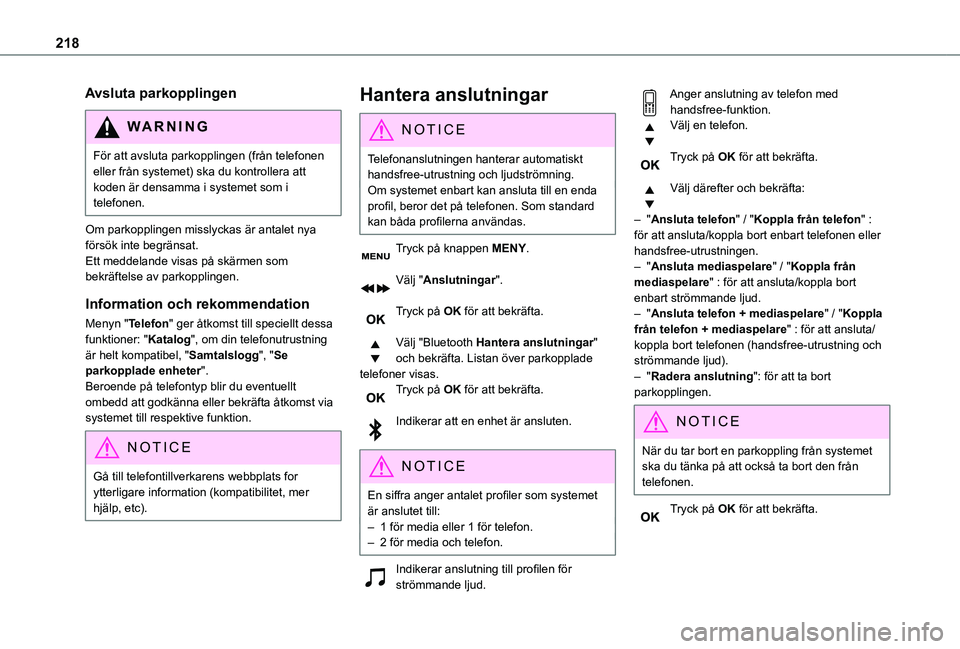
218
Avsluta parkopplingen
WARNI NG
För att avsluta parkopplingen (från telefonen eller från systemet) ska du kontrollera att koden är densamma i systemet som i telefonen.
Om parkopplingen misslyckas är antalet nya
försök inte begränsat.Ett meddelande visas på skärmen som bekräftelse av parkopplingen.
Information och rekommendation
Menyn "Telefon" ger åtkomst till speciellt dessa funktioner: "Katalog", om din telefonutrustning är helt kompatibel, "Samtalslogg", "Se parkopplade enheter".Beroende på telefontyp blir du eventuellt ombedd att godkänna eller bekräfta åtkomst via systemet till respektive funktion.
NOTIC E
Gå till telefontillverkarens webbplats for ytterligare information (kompatibilitet, mer hjälp, etc).
Hantera anslutningar
NOTIC E
Telefonanslutningen hanterar automatiskt handsfree-utrustning och ljudströmning.Om systemet enbart kan ansluta till en enda profil, beror det på telefonen. Som standard kan båda profilerna användas.
Tryck på knappen MENY.
Välj "Anslutningar".
Tryck på OK för att bekräfta.
Välj "Bluetooth Hantera anslutningar" och bekräfta. Listan över parkopplade telefoner visas.Tryck på OK för att bekräfta.
Indikerar att en enhet är ansluten.
NOTIC E
En siffra anger antalet profiler som systemet är anslutet till:– 1 för media eller 1 för telefon.– 2 för media och telefon.
Indikerar anslutning till profilen för strömmande ljud.
Anger anslutning av telefon med handsfree-funktion.Välj en telefon.
Tryck på OK för att bekräfta.
Välj därefter och bekräfta:
– "Ansluta telefon" / "Koppla från telefon" : för att ansluta/koppla bort enbart telefonen eller handsfree-utrustningen.– "Ansluta mediaspelare" / "Koppla från mediaspelare" : för att ansluta/koppla bort enbart strömmande ljud.– "Ansluta telefon + mediaspelare" / "Koppla från telefon + mediaspelare" : för att ansluta/koppla bort telefonen (handsfree-utrustning och strömmande ljud).– "Radera anslutning": för att ta bort parkopplingen.
NOTIC E
När du tar bort en parkoppling från systemet ska du tänka på att också ta bort den från telefonen.
Tryck på OK för att bekräfta.
Page 219 of 272
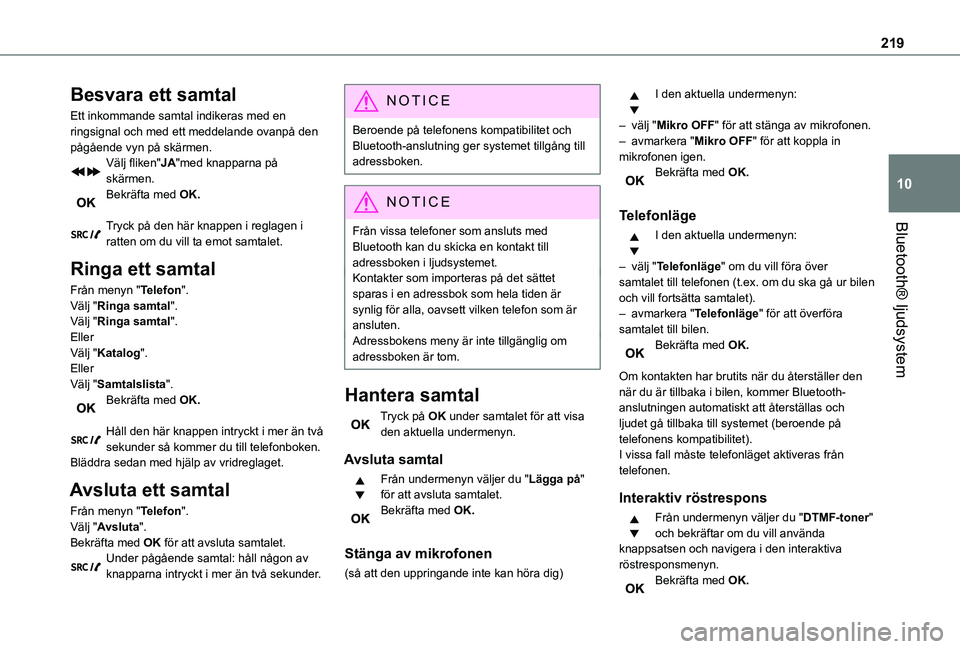
219
Bluetooth® ljudsystem
10
Besvara ett samtal
Ett inkommande samtal indikeras med en ringsignal och med ett meddelande ovanpå den pågående vyn på skärmen.Välj fliken"JA"med knapparna på skärmen.Bekräfta med OK.
Tryck på den här knappen i reglagen i ratten om du vill ta emot samtalet.
Ringa ett samtal
Från menyn "Telefon".Välj "Ringa samtal".Välj "Ringa samtal".EllerVälj "Katalog".EllerVälj "Samtalslista".Bekräfta med OK.
Håll den här knappen intryckt i mer än två
sekunder så kommer du till telefonboken. Bläddra sedan med hjälp av vridreglaget.
Avsluta ett samtal
Från menyn "Telefon".Välj "Avsluta".Bekräfta med OK för att avsluta samtalet.Under pågående samtal: håll någon av knapparna intryckt i mer än två sekunder.
NOTIC E
Beroende på telefonens kompatibilitet och Bluetooth-anslutning ger systemet tillgång till adressboken.
NOTIC E
Från vissa telefoner som ansluts med
Bluetooth kan du skicka en kontakt till adressboken i ljudsystemet.Kontakter som importeras på det sättet sparas i en adressbok som hela tiden är synlig för alla, oavsett vilken telefon som är ansluten.Adressbokens meny är inte tillgänglig om adressboken är tom.
Hantera samtal
Tryck på OK under samtalet för att visa den aktuella undermenyn.
Avsluta samtal
Från undermenyn väljer du "Lägga på" för att avsluta samtalet.Bekräfta med OK.
Stänga av mikrofonen
(så att den uppringande inte kan höra dig)
I den aktuella undermenyn:
– välj "Mikro OFF" för att stänga av mikrofonen.– avmarkera "Mikro OFF" för att koppla in mikrofonen igen.Bekräfta med OK.
Telefonläge
I den aktuella undermenyn:
– välj "Telefonläge" om du vill föra över samtalet till telefonen (t.ex. om du ska gå ur bilen och vill fortsätta samtalet).– avmarkera "Telefonläge" för att överföra samtalet till bilen.Bekräfta med OK.
Om kontakten har brutits när du återställer den när du är tillbaka i bilen, kommer Bluetooth-anslutningen automatiskt att återställas och ljudet gå tillbaka till systemet (beroende på telefonens kompatibilitet).
I vissa fall måste telefonläget aktiveras från telefonen.
Interaktiv röstrespons
Från undermenyn väljer du "DTMF-toner" och bekräftar om du vill använda knappsatsen och navigera i den interaktiva röstresponsmenyn.Bekräfta med OK.
Page 220 of 272
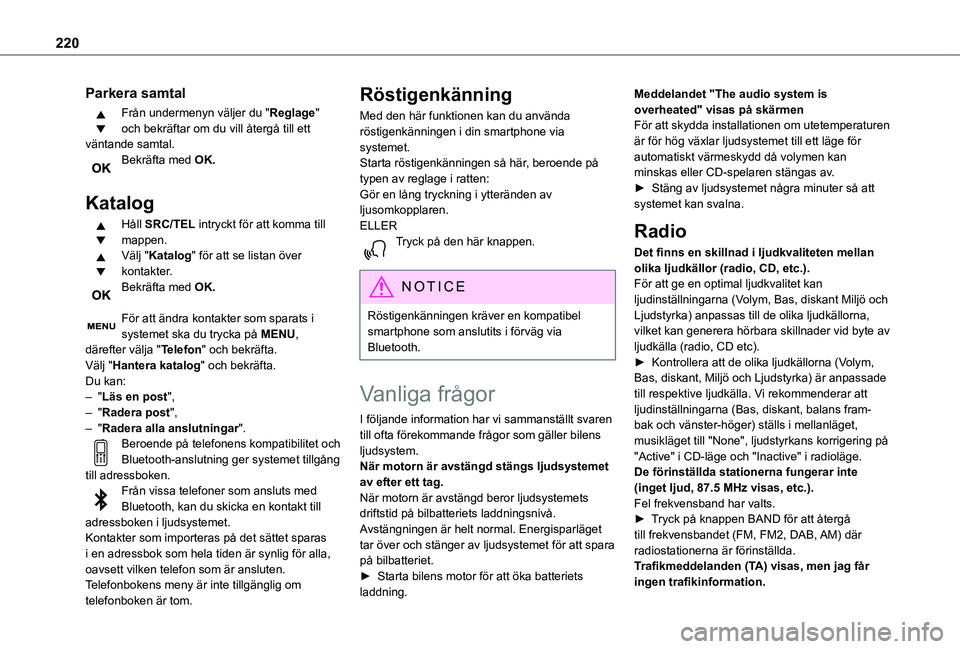
220
Parkera samtal
Från undermenyn väljer du "Reglage" och bekräftar om du vill återgå till ett väntande samtal.Bekräfta med OK.
Katalog
Håll SRC/TEL intryckt för att komma till mappen.Välj "Katalog" för att se listan över kontakter.Bekräfta med OK.
För att ändra kontakter som sparats i systemet ska du trycka på MENU, därefter välja "Telefon" och bekräfta.Välj "Hantera katalog" och bekräfta.Du kan:– "Läs en post",– "Radera post",– "Radera alla anslutningar".Beroende på telefonens kompatibilitet och
Bluetooth-anslutning ger systemet tillgång till adressboken.Från vissa telefoner som ansluts med Bluetooth, kan du skicka en kontakt till adressboken i ljudsystemet.Kontakter som importeras på det sättet sparas i en adressbok som hela tiden är synlig för alla, oavsett vilken telefon som är ansluten.Telefonbokens meny är inte tillgänglig om
telefonboken är tom.
Röstigenkänning
Med den här funktionen kan du använda röstigenkänningen i din smartphone via systemet.Starta röstigenkänningen så här, beroende på typen av reglage i ratten:Gör en lång tryckning i ytteränden av ljusomkopplaren.ELLERTryck på den här knappen.
NOTIC E
Röstigenkänningen kräver en kompatibel smartphone som anslutits i förväg via Bluetooth.
Vanliga frågor
I följande information har vi sammanställt svaren till ofta förekommande frågor som gäller bilens ljudsystem.När motorn är avstängd stängs ljudsystemet av efter ett tag.När motorn är avstängd beror ljudsystemets driftstid på bilbatteriets laddningsnivå.Avstängningen är helt normal. Energisparläget tar över och stänger av ljudsystemet för att spara på bilbatteriet.► Starta bilens motor för att öka batteriets laddning.
Meddelandet "The audio system is overheated" visas på skärmenFör att skydda installationen om utetemperaturen är för hög växlar ljudsystemet till ett läge för automatiskt värmeskydd då volymen kan minskas eller CD-spelaren stängas av.► Stäng av ljudsystemet några minuter så att systemet kan svalna.
Radio
Det finns en skillnad i ljudkvaliteten mellan olika ljudkällor (radio, CD, etc.).För att ge en optimal ljudkvalitet kan ljudinställningarna (Volym, Bas, diskant Miljö och Ljudstyrka) anpassas till de olika ljudkällorna, vilket kan generera hörbara skillnader vid byte av ljudkälla (radio, CD etc).► Kontrollera att de olika ljudkällorna (Volym, Bas, diskant, Miljö och Ljudstyrka) är anpassade till respektive ljudkälla. Vi rekommenderar att ljudinställningarna (Bas, diskant, balans fram-bak och vänster-höger) ställs i mellanläget, musikläget till "None", ljudstyrkans korrigering på
"Active" i CD-läge och "Inactive" i radioläge.De förinställda stationerna fungerar inte (inget ljud, 87.5 MHz visas, etc.).Fel frekvensband har valts.► Tryck på knappen BAND för att återgå till frekvensbandet (FM, FM2, DAB, AM) där radiostationerna är förinställda.Trafikmeddelanden (TA) visas, men jag får ingen trafikinformation.